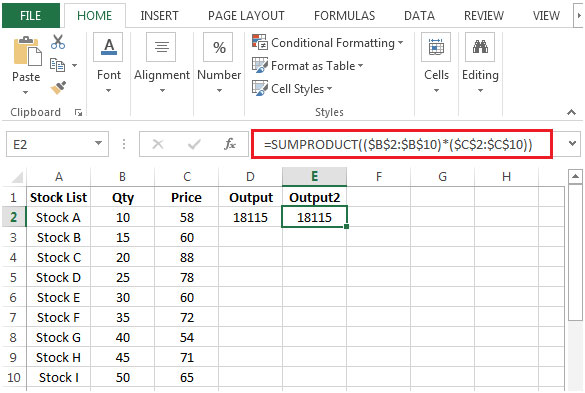ストックリストを合計
株式リストの合計を計算するために、数量に株式の価格を掛け、SUM&SUMPRODUCT関数を使用して出力を取得します。
SUM:セル範囲内のすべての数値を加算します
構文:= SUM(number1、number2、…)
以下のスクリーンショットを参照してください。最大255個の引数があります。
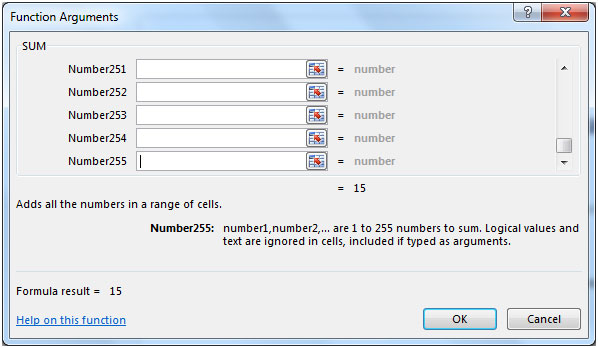
SUMPRODUCT:対応する範囲または配列の積の合計を返します。
構文:= SUMPRODUCT(array1、array2、array3、…)
Sumproduct関数には最大255個の配列があります。以下のスクリーンショットを参照してください
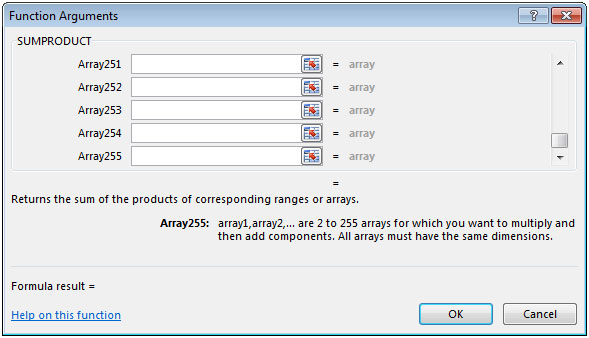
[.underline]#例を見てみましょう:#ストックリストの各セルの値に対応する数量を掛けて価格を計算し、すべての価格の合計をとるには、SUM関数とSUMPRODUCT関数を使用できます。
{空} 1。価格=在庫リストx数量
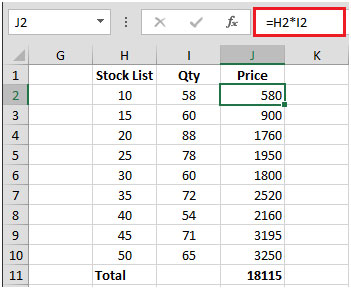
{空} 2。数式を以下のセル範囲にコピーしてから、すべての価格の合計を取得します
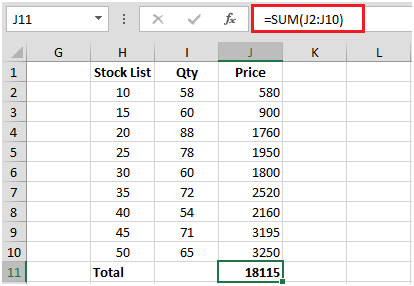
列Aには、在庫のリストが含まれています。列Bには数量が含まれています。列Cには株価が含まれています。価格を計算するには、数量と価格を掛けて合計を計算し、合計を計算する必要があります。
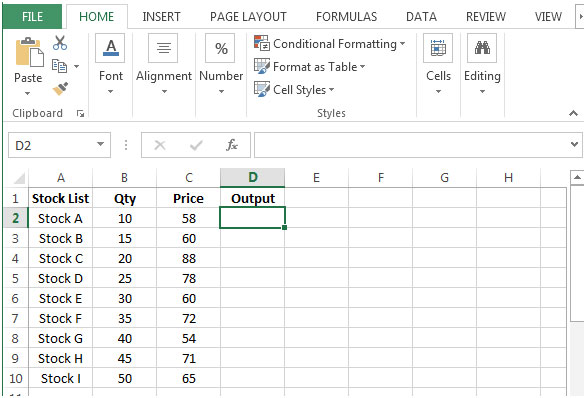
-
D2では、式は
になります。 === \ {= SUM(($ B $ 2:$ B $ 10)($ C $ 2:$ C $ 10))}
これは、CTRL + SHIFT + ENTERを使用して数式を中括弧で囲む必要がある配列数式です。*
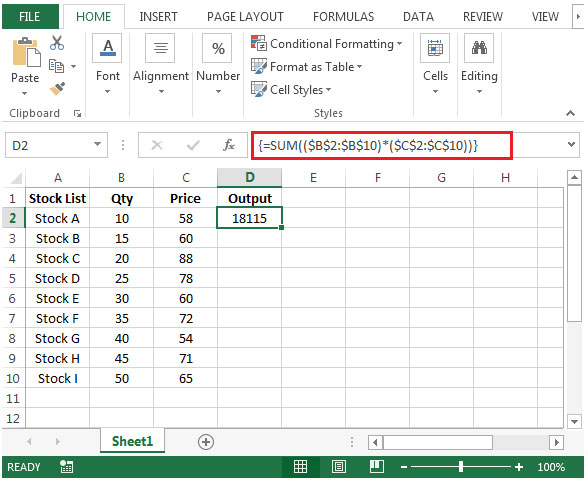
SUMPRODUCT関数を使用して同じ結果を見つける別の方法があります。
セルE2では、数式は= SUMPRODUCT(($ B $ 2:$ B $ 10)*($ C $ 2:$ C $ 10))
になります。 *キーボードのEnterキーを押します。
-
関数は同じ結果を返します。